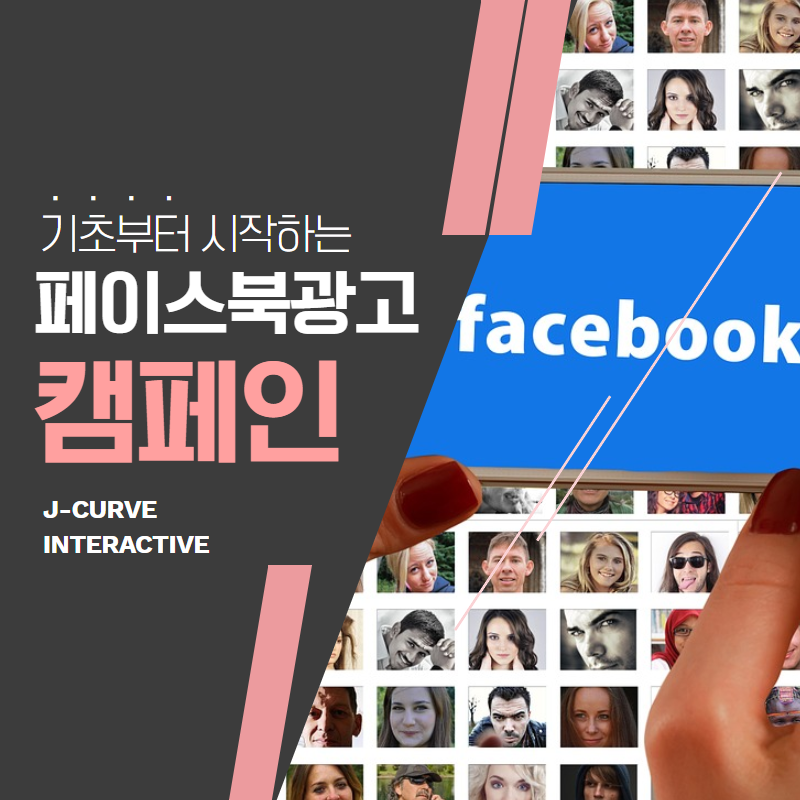페이스북 광고관리자로 캠페인 세팅하기
페이스북을 잘 활용하면 상대적으로 저렴한 비용으로 높은 효율을 얻을 수 있습니다. 페이스북 광고는 예산이 많지 않은 중소기업과 소상공인에게 특히 효과적입니다. 아직 페이스북 광고를 진행하지 않고 있다면, 지금 바로 시작해보세요. 페이스북 광고는 생각만큼 어렵지 않습니다. 페이스북 광고를 한 번도 진행해본 적이 없는 분들을 위해서 기초부터 차근차근 설명해드리겠습니다.
오늘 말씀드릴 내용은 다음과 같습니다.
1. 페이스북 광고관리자란?
2. 광고 관리자 사용 방법
3. 페이스북 광고 캠페인 설정 방법
1. 페이스북 광고관리자란?
광고관리자는 광고주가 캠페인을 만들고 관리할 수 있는 메뉴입니다. 광고관리자 메뉴에는 이런 기능들이 있습니다.
페이스북 광고 캠페인 설정
신규 광고 세트 및 광고 생성
페이스북 광고 입찰가 관리
다양한 잠재 고객 타겟팅
광고 캠페인 최적화
캠페인 실적 추적
페이스북 광고 캠페인 A/B 테스트
2. 광고 관리자 사용 방법
페이스북 광고관리자 계정에 접속하는 방법은 3가지가 있습니다.
1) 광고관리자 계정으로 연결되는 이 링크를 사용하세요. 빠른 접속을 위해 즐겨찾기에 추가해두시면 좋습니다.
2) 접근 권한이 있는 아이디로 로그인하여 페이스북 페이지의 우측 상단 드롭다운 메뉴에서 "비즈니스 관리자"를 선택하세요.
3) 광고관리자 모바일 앱을 사용하여 시간과 장소에 상관없이 광고 캠페인을 관리하세요.
광고 관리자를 사용해 본 적이 없다면, 익혀야 할 내용이 많을 수도 있습니다. 광고관리자 메뉴의 대부분은 네 개의 탭으로 구성됩니다.
-광고 개요, 캠페인, 광고 세트, 광고
광고관리자 메뉴 맵을 보면서 광고 관리자를 탐색하는 방법에 대해 살펴보겠습니다.
1) 메인 탐색 메뉴
2) 신규 광고 캠페인 생성
3) 계정 개요
4) 캠페인 보기
5) 광고 세트 보기
6) 광고 보기
7) 세로 열
8) 캠페인 구분해서 보기
9) 보고와 편집
10) 캠페인 결과
11) 전체 광고 비용
메뉴들을 클릭해보면 광고주가 사용할 수 있는 모든 종류의 데이터와 도구를 확인할 수 있습니다. 화면 좌측 상단의 광고관리자 메뉴에서 고급 보고서, 픽셀, 타겟 및 맞춤 타겟, 기타 도구를 볼 수 있습니다. 광고관리자 메뉴에 마우스를 올려놓고 하단의 '모든 도구'에 마우스를 올려놓으면 사용 중인 모든 광고, 계획, 측정, 자산, 계정 설정이 표시됩니다. 이제 광고 관리자에 대한 기본적인 설명을 마쳤으므로 재미있는 첫 번째 캠페인 부분으로 넘어갑시다.
3. 페이스북 광고 캠페인 설정 방법
캠페인을 만들려면 먼저 '캠페인' 탭을 클릭하세요. 캠페인 탭에서 '+ 만들기' 버튼을 클릭하면 새 캠페인을 만들 수 있습니다. 버튼을 클릭하면 다음과 같은 화면이 등장합니다. 처음에는 어려워 보일 수 있지만, 걱정하지 마세요.
1단계: 광고 캠페인 목표 선택
페이스북에서는 광고 목표에 따라 몇 가지 옵션을 선택할 수 있습니다. 예를 들면, 오프라인 유입을 원하는 경우 '지역 인식'을 선택합니다. 웹사이트로 트래픽을 유도하는 경우에는 '전환'을 사용합니다. 페이스북 광고는 아래와 같은 목표들을 지원합니다.
브랜드 인지도
지역 인식
도달
트래픽
참여도
앱 설치
비디오 조회 수
리드 생성
전환
제품 카탈로그 판매
트래픽 저장
메시지
설정한 캠페인 목표에 따라 광고 형식, 입찰 옵션, 최적화 방법 등 요소가 결정되기 때문에, 목적에 가장 부합하는 캠페인 목표를 선택해야 합니다. 예를 들면, 캠페인의 최종 목표가 특정 양식을 통해 잠재 고객의 정보를 얻는 것이라면, 전환이 아닌 리드 생성을 선택해야 합니다.
2단계: 광고 캠페인 이름 작성
캠페인 유형을 정했으면, 캠페인 이름을 작성해야 합니다. 캠페인 이름에는 특정한 규칙을 적용하는 것이 중요합니다. 그래야 광고를 확장하고 더 많은 캠페인을 운영할 때 관리하기 편리하고, 보고서로 결과를 분석할 때도 효율적입니다. 캠페인 이름을 지정할 때는, 사업이나 타깃에 따라 아래와 같은 요소들을 넣을 수 있습니다.
-고객 이름/웹 사이트, 대상 고객/위치, 맞춤 타겟, 광고 유형(동영상, 슬라이드), 페이스북 페이지 등
목표를 선택한 후 캠페인에서 분할 테스트를 진행하고, 예산을 최적화할 수 있습니다. 분할 테스트(또는 A/B 테스트)를 진행하면 실적, 소재, 게재 위치, 타겟 등 최적화에 필요한 데이터를 수집할 수 있습니다. 다음으로 타겟팅 방법을 알아봅시다.
3단계 : 타겟팅 설정 방법
페이스북은 다양하면서도 유용한 타겟팅 기능을 제공합니다. 광고관리자 메뉴에는 캠페인, 광고 세트, 광고 탭이 있습니다. 캠페인 설정 단계에는 2가지 옵션이 있습니다.
1) 신규 타겟 생성, 2) 저장된 타겟 이용
맞춤 또는 유사 타겟은 아주 효과적인 타겟팅 옵션입니다. 웹사이트 트래픽과 페이스북 픽셀로 맞춤 타겟을 생성할 수 있습니다. 페이스북 픽셀로 웹 사이트에서 발생하는 이벤트(전환)를 추적하고 잠재 고객을 발굴할 수 있습니다. 아직 설치하지 않은 분들은 지금 바로 설치하시길 바랍니다.
이제 빠르게 고객 섹션으로 넘어가겠습니다. 고객 섹션은 다음과 같습니다. 타겟을 설정할 때, 예상 일일 도달 범위를 보면 타겟이 어느 정도 되는지를 알 수 있습니다. 페이스북에서는 인구 통계, 페이지 좋아요, 관심사 등을 기반으로 타겟을 설정할 수 있습니다. 타겟 설정은 결과에 큰 영향을 미치기 때문에 아주 중요합니다.
4단계: 광고 게재 위치 설정
페이스북은 '자동 게재' 기능이 있지만 보통 광고주는 자신에게 최적화된 게재 위치를 사용합니다. 게재 가능 위치는 아래와 같습니다.
1) 페이스북: 피드, 인스턴트 아티클, 인스트림 동영상, 오른쪽 열, 쇼핑, 스토리
2) 인스타그램: 피드, 스토리
3) 오디언스 네트워크: 기본 배너 및 전면 광고, 인스트림 동영상, 보상 동영상
4) 메신저: 받은 편지함, 스폰서 메시지
페이스북의 광고 비용 데이터에 따르면 광고 게재 위치에 따라 결과 당 비용이 크게 달라질 수 있습니다. 그렇기 때문에 광고캠페인의 여러 요소를 분할 테스트하는 것이 중요합니다. 광고주는 고객을 먼저 파악하고 고객에게 다가가야 합니다.
첫 번째 캠페인을 설정할 때는 자동 게재 위치를 사용하는 것이 좋습니다. 웹 사이트의 전환을 원하지만, 모바일에서 보기 어려운 경우에는 모바일 뉴스 피드, 인스타그램, 오디언스 네트워크 게재를 해제하세요. 페이스북이 권장하는 광고 게재 위치는 다음과 같습니다.
브랜드 인지도: 페이스북, 인스타그램
참여도: 페이스북, 인스타그램
영상 조회 수 : 페이스북, 인스타그램, 오디언스 네트워크
앱 설치: 페이스북, 인스타그램, 오디언스 네트워크
트래픽 (웹 사이트 클릭 및 앱 참여): 페이스북, 오디언스 네트워크
제품 카탈로그 판매: 페이스북, 오디언스 네트워크
전환: 페이스북, 오디언스 네트워크
5단계: 캠페인 예산 및 입찰 방법
광고 예산과 입찰 옵션 관련 내용은 저희 블로그의 다른 포스팅에서 만나보실 수 있습니다.
6 단계: 페이스북 광고 설정
이제 캠페인 작성 프로세스의 마지막 단계입니다. 여기서 선호하는 광고 유형을 선택하고 광고 이미지와 문구를 입력할 수 있습니다. 기존 페이스북 페이지 게시물을 선택하거나 새 광고를 만들 수 있습니다.
오늘은 페이스북 광고를 처음 시작하는 분들을 위해 캠페인 설정 방법을 기초부터 설명해드렸습니다. 페이스북 유료 광고에 궁금한 점이 있으시거나, 광고 대행을 원하시는 분들은 제이커브 인터렉티브로 연락하세요 :D
페이스북을 잘 활용하면 상대적으로 저렴한 비용으로 높은 효율을 얻을 수 있습니다. 페이스북 광고는 예산이 많지 않은 중소기업과 소상공인에게 특히 효과적입니다. 아직 페이스북 광고를 진행하지 않고 있다면, 지금 바로 시작해보세요. 페이스북 광고는 생각만큼 어렵지 않습니다. 페이스북 광고를 한 번도 진행해본 적이 없는 분들을 위해서 기초부터 차근차근 설명해드리겠습니다.
오늘 말씀드릴 내용은 다음과 같습니다.
1. 페이스북 광고관리자란?
2. 광고 관리자 사용 방법
3. 페이스북 광고 캠페인 설정 방법
1. 페이스북 광고관리자란?
광고관리자는 광고주가 캠페인을 만들고 관리할 수 있는 메뉴입니다. 광고관리자 메뉴에는 이런 기능들이 있습니다.
페이스북 광고 캠페인 설정
신규 광고 세트 및 광고 생성
페이스북 광고 입찰가 관리
다양한 잠재 고객 타겟팅
광고 캠페인 최적화
캠페인 실적 추적
페이스북 광고 캠페인 A/B 테스트
2. 광고 관리자 사용 방법
페이스북 광고관리자 계정에 접속하는 방법은 3가지가 있습니다.
1) 광고관리자 계정으로 연결되는 이 링크를 사용하세요. 빠른 접속을 위해 즐겨찾기에 추가해두시면 좋습니다.
2) 접근 권한이 있는 아이디로 로그인하여 페이스북 페이지의 우측 상단 드롭다운 메뉴에서 "비즈니스 관리자"를 선택하세요.
3) 광고관리자 모바일 앱을 사용하여 시간과 장소에 상관없이 광고 캠페인을 관리하세요.
광고 관리자를 사용해 본 적이 없다면, 익혀야 할 내용이 많을 수도 있습니다. 광고관리자 메뉴의 대부분은 네 개의 탭으로 구성됩니다.
-광고 개요, 캠페인, 광고 세트, 광고
광고관리자 메뉴 맵을 보면서 광고 관리자를 탐색하는 방법에 대해 살펴보겠습니다.
1) 메인 탐색 메뉴
2) 신규 광고 캠페인 생성
3) 계정 개요
4) 캠페인 보기
5) 광고 세트 보기
6) 광고 보기
7) 세로 열
8) 캠페인 구분해서 보기
9) 보고와 편집
10) 캠페인 결과
11) 전체 광고 비용
메뉴들을 클릭해보면 광고주가 사용할 수 있는 모든 종류의 데이터와 도구를 확인할 수 있습니다. 화면 좌측 상단의 광고관리자 메뉴에서 고급 보고서, 픽셀, 타겟 및 맞춤 타겟, 기타 도구를 볼 수 있습니다. 광고관리자 메뉴에 마우스를 올려놓고 하단의 '모든 도구'에 마우스를 올려놓으면 사용 중인 모든 광고, 계획, 측정, 자산, 계정 설정이 표시됩니다. 이제 광고 관리자에 대한 기본적인 설명을 마쳤으므로 재미있는 첫 번째 캠페인 부분으로 넘어갑시다.
3. 페이스북 광고 캠페인 설정 방법
캠페인을 만들려면 먼저 '캠페인' 탭을 클릭하세요. 캠페인 탭에서 '+ 만들기' 버튼을 클릭하면 새 캠페인을 만들 수 있습니다. 버튼을 클릭하면 다음과 같은 화면이 등장합니다. 처음에는 어려워 보일 수 있지만, 걱정하지 마세요.
1단계: 광고 캠페인 목표 선택
페이스북에서는 광고 목표에 따라 몇 가지 옵션을 선택할 수 있습니다. 예를 들면, 오프라인 유입을 원하는 경우 '지역 인식'을 선택합니다. 웹사이트로 트래픽을 유도하는 경우에는 '전환'을 사용합니다. 페이스북 광고는 아래와 같은 목표들을 지원합니다.
브랜드 인지도
지역 인식
도달
트래픽
참여도
앱 설치
비디오 조회 수
리드 생성
전환
제품 카탈로그 판매
트래픽 저장
메시지
설정한 캠페인 목표에 따라 광고 형식, 입찰 옵션, 최적화 방법 등 요소가 결정되기 때문에, 목적에 가장 부합하는 캠페인 목표를 선택해야 합니다. 예를 들면, 캠페인의 최종 목표가 특정 양식을 통해 잠재 고객의 정보를 얻는 것이라면, 전환이 아닌 리드 생성을 선택해야 합니다.
2단계: 광고 캠페인 이름 작성
캠페인 유형을 정했으면, 캠페인 이름을 작성해야 합니다. 캠페인 이름에는 특정한 규칙을 적용하는 것이 중요합니다. 그래야 광고를 확장하고 더 많은 캠페인을 운영할 때 관리하기 편리하고, 보고서로 결과를 분석할 때도 효율적입니다. 캠페인 이름을 지정할 때는, 사업이나 타깃에 따라 아래와 같은 요소들을 넣을 수 있습니다.
-고객 이름/웹 사이트, 대상 고객/위치, 맞춤 타겟, 광고 유형(동영상, 슬라이드), 페이스북 페이지 등
목표를 선택한 후 캠페인에서 분할 테스트를 진행하고, 예산을 최적화할 수 있습니다. 분할 테스트(또는 A/B 테스트)를 진행하면 실적, 소재, 게재 위치, 타겟 등 최적화에 필요한 데이터를 수집할 수 있습니다. 다음으로 타겟팅 방법을 알아봅시다.
3단계 : 타겟팅 설정 방법
페이스북은 다양하면서도 유용한 타겟팅 기능을 제공합니다. 광고관리자 메뉴에는 캠페인, 광고 세트, 광고 탭이 있습니다. 캠페인 설정 단계에는 2가지 옵션이 있습니다.
1) 신규 타겟 생성, 2) 저장된 타겟 이용
맞춤 또는 유사 타겟은 아주 효과적인 타겟팅 옵션입니다. 웹사이트 트래픽과 페이스북 픽셀로 맞춤 타겟을 생성할 수 있습니다. 페이스북 픽셀로 웹 사이트에서 발생하는 이벤트(전환)를 추적하고 잠재 고객을 발굴할 수 있습니다. 아직 설치하지 않은 분들은 지금 바로 설치하시길 바랍니다.
이제 빠르게 고객 섹션으로 넘어가겠습니다. 고객 섹션은 다음과 같습니다. 타겟을 설정할 때, 예상 일일 도달 범위를 보면 타겟이 어느 정도 되는지를 알 수 있습니다. 페이스북에서는 인구 통계, 페이지 좋아요, 관심사 등을 기반으로 타겟을 설정할 수 있습니다. 타겟 설정은 결과에 큰 영향을 미치기 때문에 아주 중요합니다.
4단계: 광고 게재 위치 설정
페이스북은 '자동 게재' 기능이 있지만 보통 광고주는 자신에게 최적화된 게재 위치를 사용합니다. 게재 가능 위치는 아래와 같습니다.
1) 페이스북: 피드, 인스턴트 아티클, 인스트림 동영상, 오른쪽 열, 쇼핑, 스토리
2) 인스타그램: 피드, 스토리
3) 오디언스 네트워크: 기본 배너 및 전면 광고, 인스트림 동영상, 보상 동영상
4) 메신저: 받은 편지함, 스폰서 메시지
페이스북의 광고 비용 데이터에 따르면 광고 게재 위치에 따라 결과 당 비용이 크게 달라질 수 있습니다. 그렇기 때문에 광고캠페인의 여러 요소를 분할 테스트하는 것이 중요합니다. 광고주는 고객을 먼저 파악하고 고객에게 다가가야 합니다.
첫 번째 캠페인을 설정할 때는 자동 게재 위치를 사용하는 것이 좋습니다. 웹 사이트의 전환을 원하지만, 모바일에서 보기 어려운 경우에는 모바일 뉴스 피드, 인스타그램, 오디언스 네트워크 게재를 해제하세요. 페이스북이 권장하는 광고 게재 위치는 다음과 같습니다.
브랜드 인지도: 페이스북, 인스타그램
참여도: 페이스북, 인스타그램
영상 조회 수 : 페이스북, 인스타그램, 오디언스 네트워크
앱 설치: 페이스북, 인스타그램, 오디언스 네트워크
트래픽 (웹 사이트 클릭 및 앱 참여): 페이스북, 오디언스 네트워크
제품 카탈로그 판매: 페이스북, 오디언스 네트워크
전환: 페이스북, 오디언스 네트워크
5단계: 캠페인 예산 및 입찰 방법
광고 예산과 입찰 옵션 관련 내용은 저희 블로그의 다른 포스팅에서 만나보실 수 있습니다.
6 단계: 페이스북 광고 설정
이제 캠페인 작성 프로세스의 마지막 단계입니다. 여기서 선호하는 광고 유형을 선택하고 광고 이미지와 문구를 입력할 수 있습니다. 기존 페이스북 페이지 게시물을 선택하거나 새 광고를 만들 수 있습니다.
오늘은 페이스북 광고를 처음 시작하는 분들을 위해 캠페인 설정 방법을 기초부터 설명해드렸습니다. 페이스북 유료 광고에 궁금한 점이 있으시거나, 광고 대행을 원하시는 분들은 제이커브 인터렉티브로 연락하세요 :D